Sådan rettes Status_Access_Violation i Chrome
Google Krom Google Helt / / April 02, 2023

Sidst opdateret den
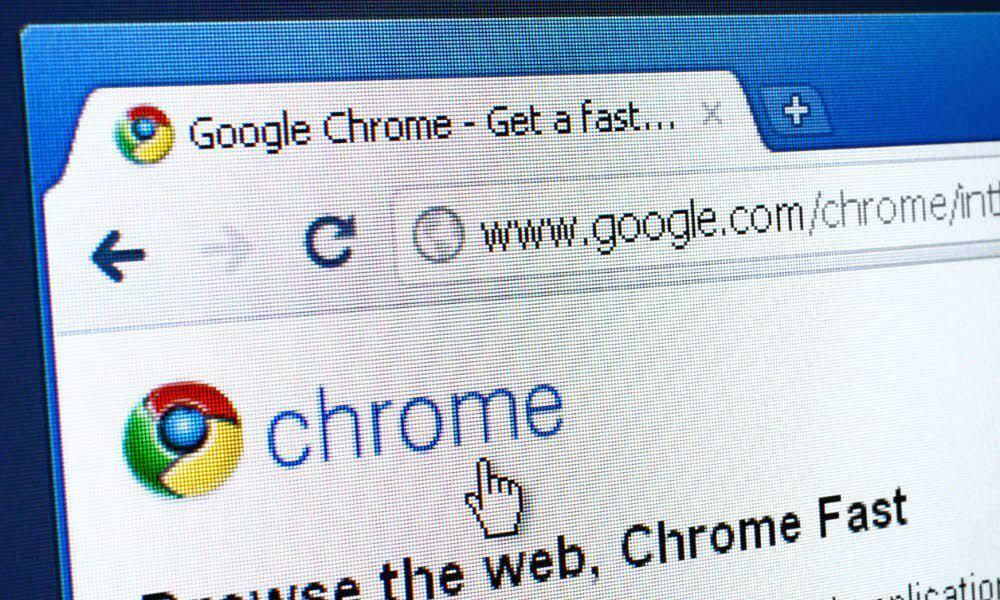
Chrome er en populær browser, men det kan gå galt og give fejl. Hvis du ser en Status_Access_Violation-fejl i Chrome, skal du følge denne vejledning for at løse problemet.
Mens Google Chrome er den mest populære webbrowser på verdensplan, den er ikke uden problemer, fejl eller nedbrud. En af de mere almindelige fejl, du vil se, er en Chrome Status_ Adgangsovertrædelse fejl på din skærm.
Denne fejl kan dukke op tilfældigt - normalt når Chrome (eller et program eller en udvidelse, der har adgang til Chrome) har forsøgt at gøre noget, den ikke burde. En mere avanceret forklaring er, at Chrome i dette tilfælde har forsøgt at fungere uden for beskyttet hukommelse uden godkendelse. En fejl i Chrome kan f.eks. forårsage, at den ikke renderer en side korrekt, hvilket kan forårsage dette problem.
Det er dog ikke en fejl, der er for kompliceret at rette. Hvis det ikke løser sig selv, kan du prøve at rette en Status_Access_Violation-fejl i Chrome ved at bruge nedenstående trin.
Sådan rettes Status_Access_Violation i Chrome
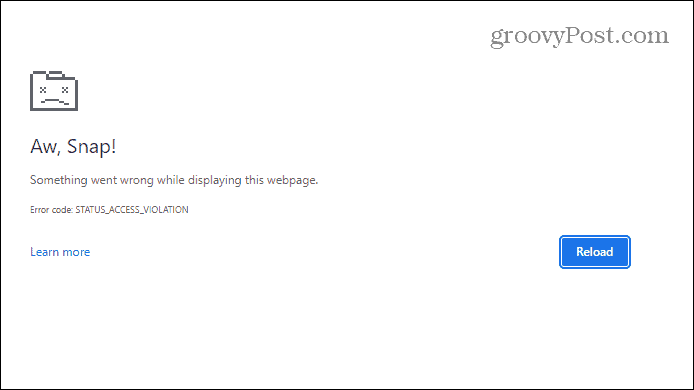
Her er et eksempel på Status_Access_Violation-fejlen i Chrome.
Hvis du oplever denne fejl, mens du bruger Chrome, er en af de mere ligetil løsninger at opdatere siden flere gange.
Nemt nok - tryk blot på Opdater knap på værktøjslinjen et par gange og se, om fejlen forsvinder, og din side gengives korrekt.
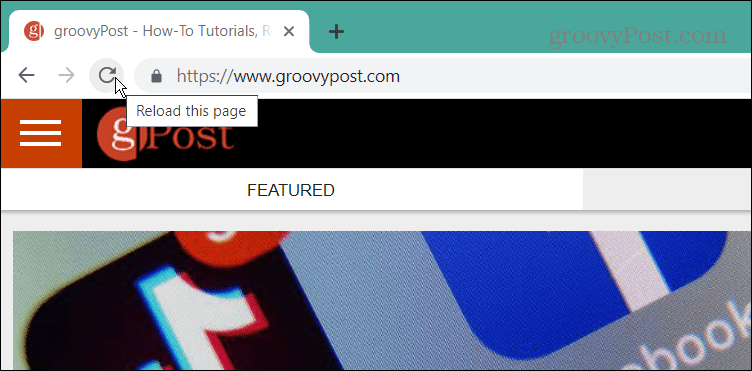
Hvis det ikke virker, er det næste fejlfindingstrin at manuelt opdatere Chrome for at sikre, at du har den tilstrækkeligt opdaterede version. Opdatering af browseren kan give browserens fejlrettelser for at hjælpe med at eliminere fejlen.
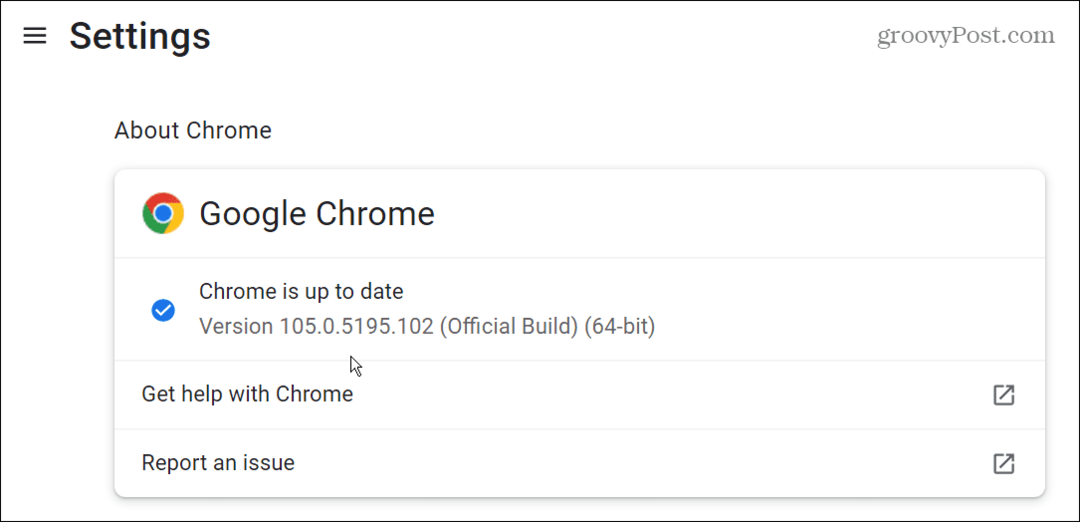
Skift Chromes filnavn
Hvis du stadig har problemer med Chrome og oplever fejlen, kan du prøve at ændre Chromes eksekverbare navn. Dette er kun tilrådeligt i en kort periode for at se, om Chrome forsøger at bekræfte sin egen filintegritet.
Sådan ændrer du Chromes filnavn:
- Luk Chrome og åbn Fil Explorer ved at klikke på ikonet på proceslinjen. Alternativt kan du bruge tastaturgenvejen Windows-tast + E.
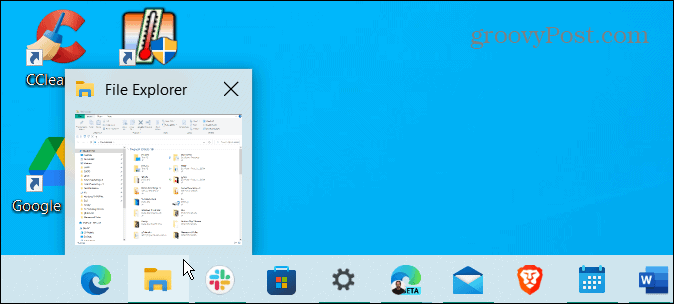
- Hvornår Fil Explorer åbnes, kopier og indsæt følgende sti i adresselinjen øverst og tryk Gå ind:
C:\Program Files (x86)\Google\Chrome\Application
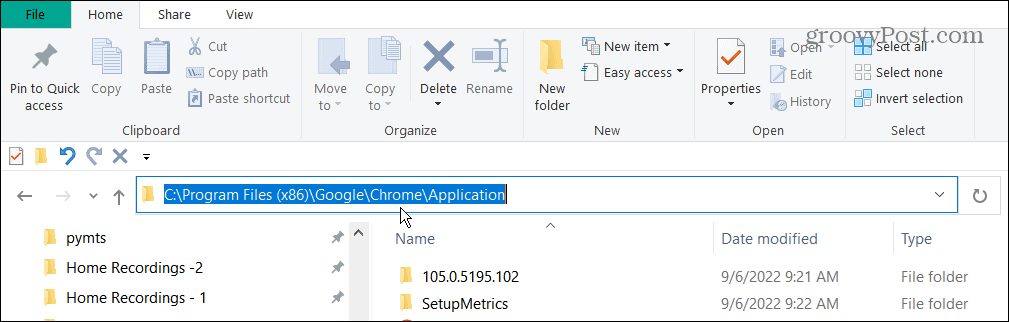
- Find chrome.exe fil, højreklik på den og vælg Omdøb fra kontekstmenuen.
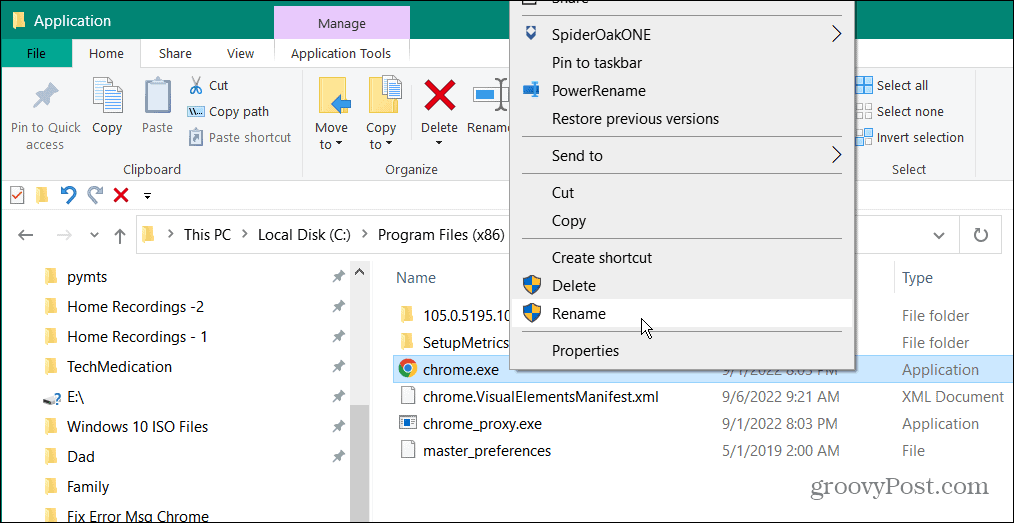
- Giv filen et andet navn end Chrome. For eksempel omdøber vi det til Google_Chrome.exe, men du kan bruge hvad du vil. Sørg dog for, at du ikke ændrer .exe filtypenavn.
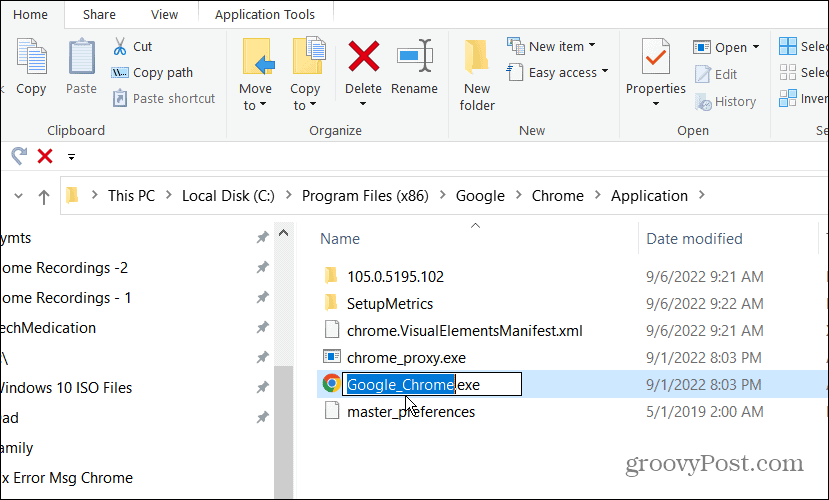
- Hvis du ikke kan se filtypenavne, skal du klikke på Udsigt fanen i File Explorer og tjek Filnavneudvidelser boks.
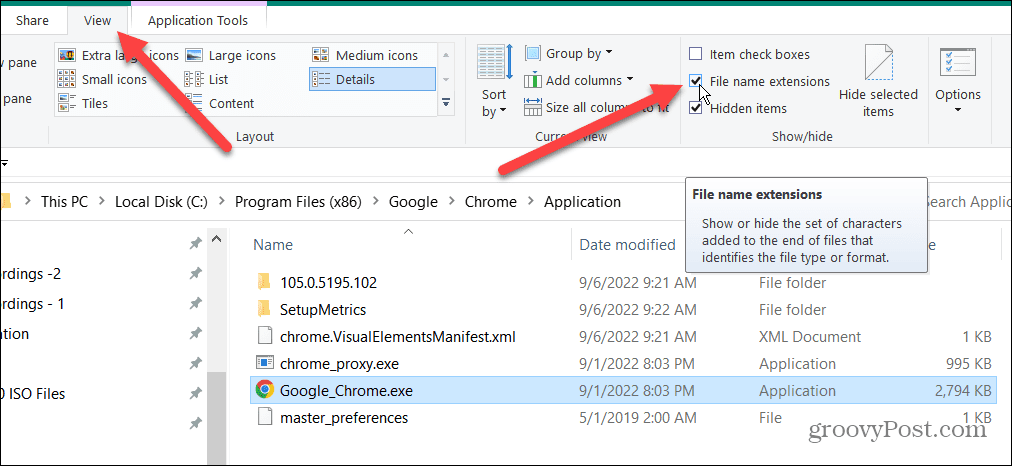
- Lancering Google Chrome, og fejlen skulle ikke længere vises.
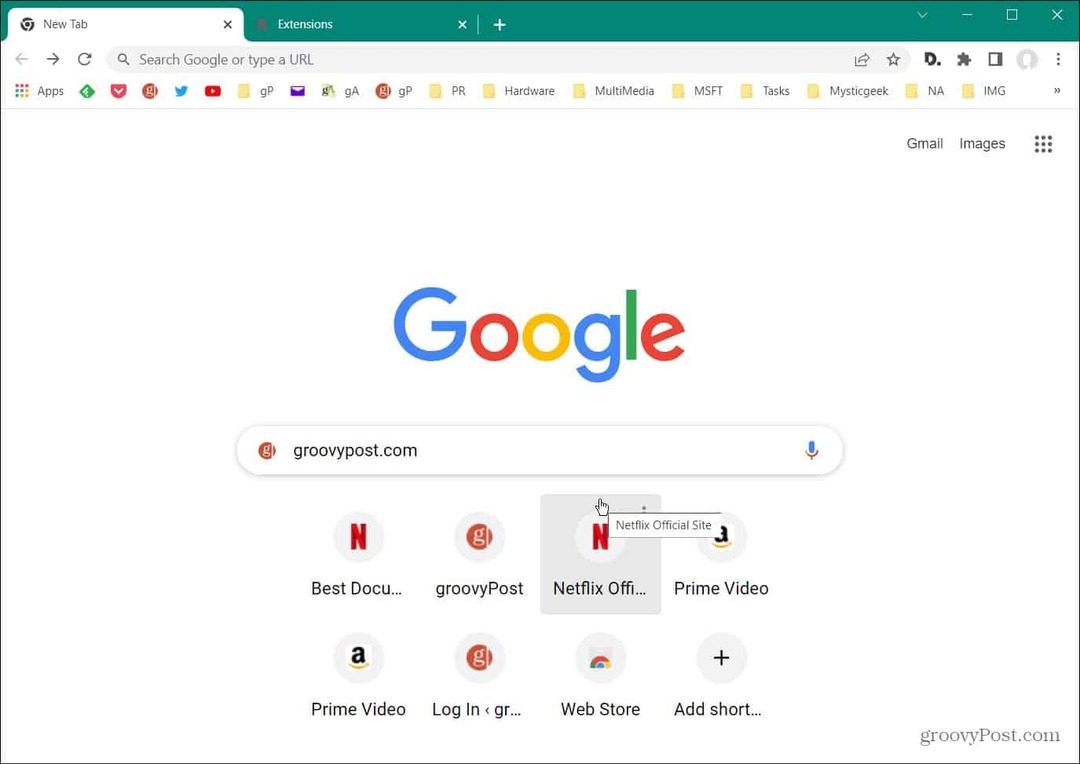
Dette er lidt af en løsning, men du kan opleve, at du ved at omdøbe Chrome støder på problemer senere. Hvis du gør det, kan du overveje at geninstallere Chrome i stedet - vi har beskrevet hvordan nedenfor.
Geninstaller Chrome
En anden ligetil måde at rette Status_Acess_Violation på i Chrome er at geninstallere browseren.
Sådan geninstallerer du Google Chrome:
- Den første ting, du skal gøre, er at afinstallere Chrome. Hvis du er på Windows 11, er der flere måder at afinstallere en app på.
- På Windows 10 eller 11 kan du trykke på tastaturgenvejen Windows-tast + R at lancere Løb dialog.
- Type appwiz.cpl i Kør linje og klik Okay eller ramt Gå ind.
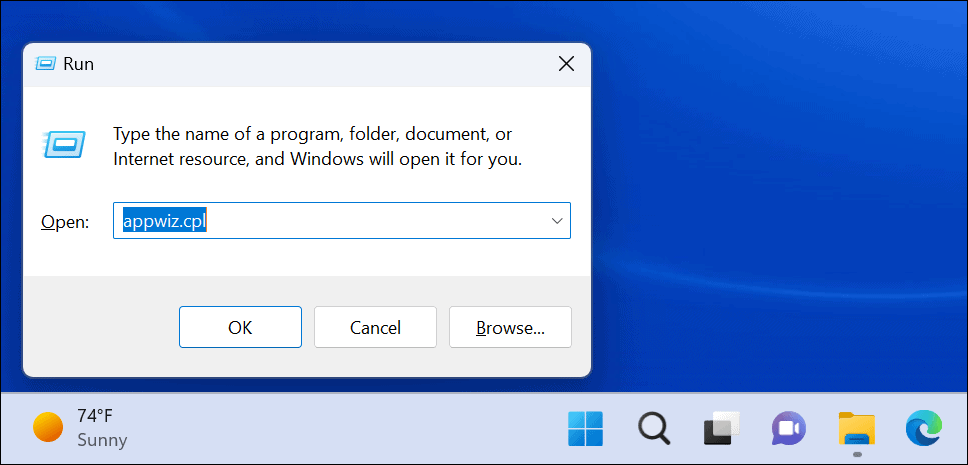
- Find Google Chrome på listen over apps. Højreklik på den og klik på Afinstaller knap.
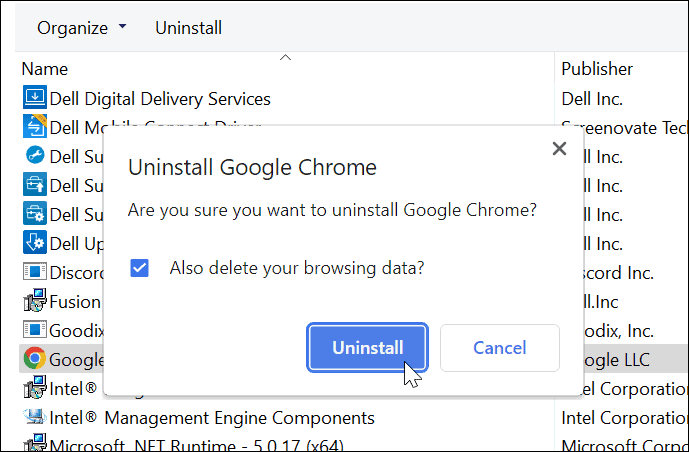
- Microsoft Edge (eller standardbrowser) starter, og du kan geninstallere den fra siden.
- Hvis du ikke kan se denne mulighed, download og installer Chrome fra Google.
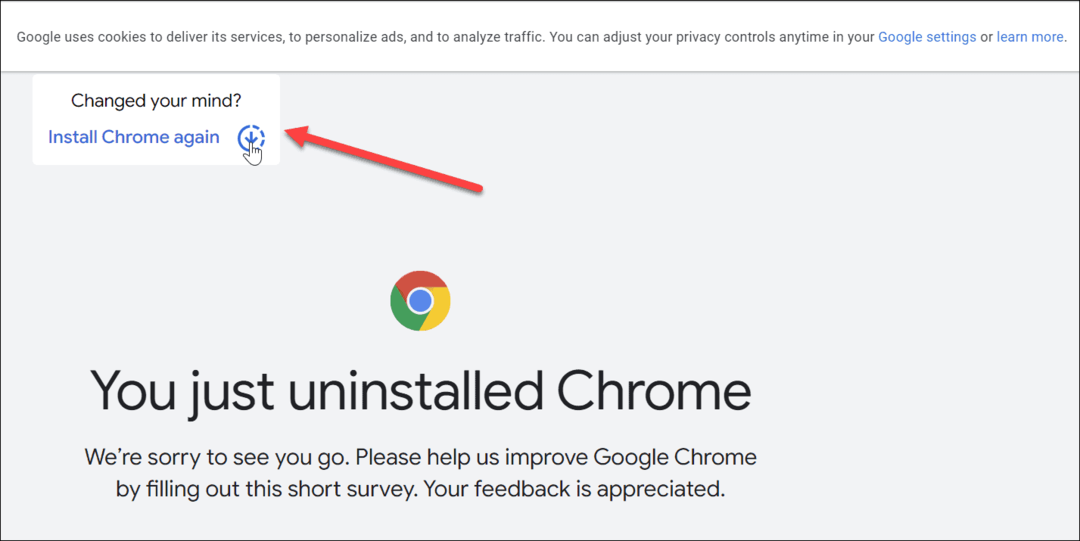
Når du har fuldført processen med at installere Chrome, skal du starte din browsing, og fejlen skulle ikke længere vises.
Deaktiver Chrome-udvidelser
Alle udvidelser til Chrome er ikke skabt ens. Nogle kan dog være af dårlig kvalitet og kan resultere i Status_Access_Violation-fejlen i Chrome. For at indsnævre den problematiske udvidelse skal du deaktivere nogle.
Brug disse trin for at deaktivere Chrome-udvidelser:
- Åbn Chrome.
- Tryk på menuikon med tre prikker i øverste højre hjørne og vælg Indstillinger.
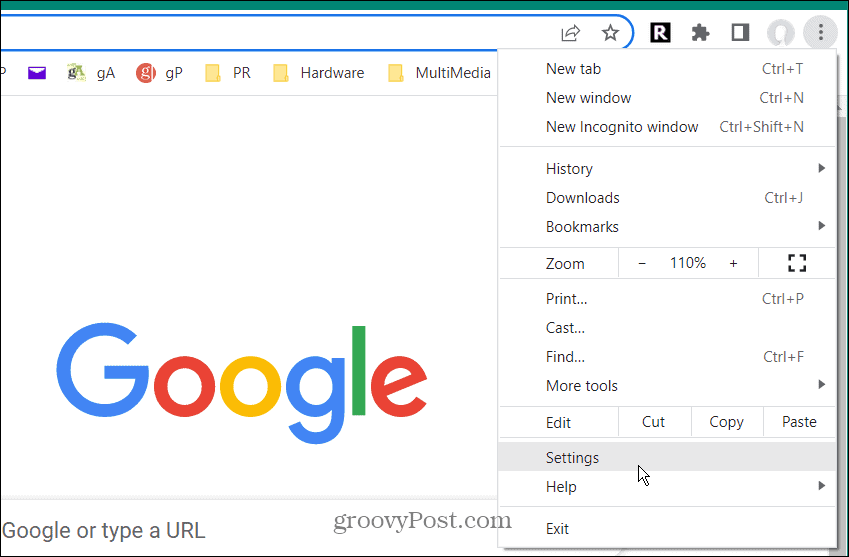
- Klik Udvidelser fra menuen til venstre.
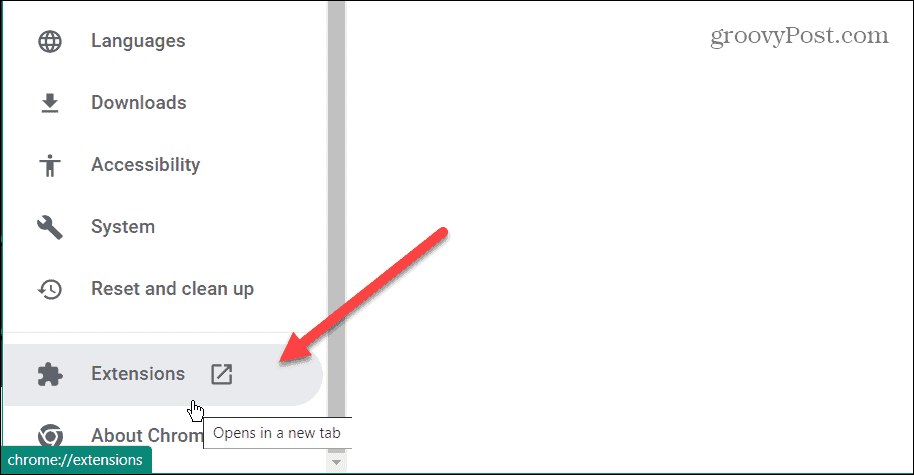
- Når Udvidelser siden åbnes, deaktiver dem alle på siden ved at skifte mellem dem af.
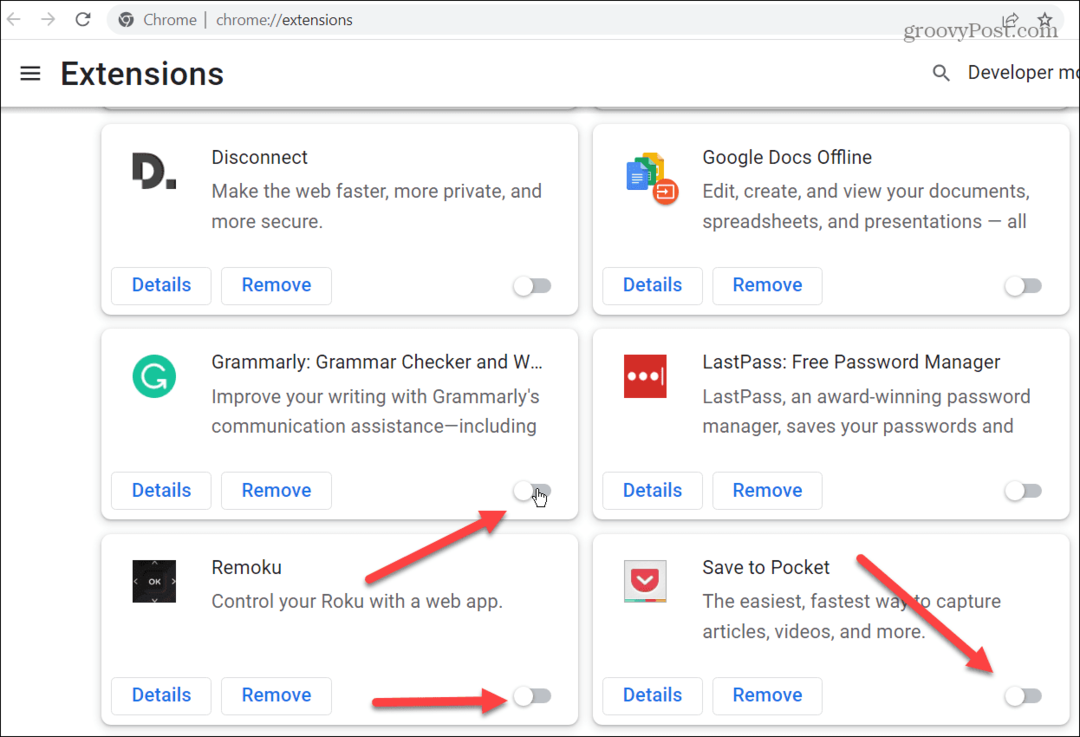
- Genstart Chrome og se, om det løser fejlen. Hvis det gør det, skal du tænde for extensions én efter én, indtil du finder den, der forårsager fejlen.
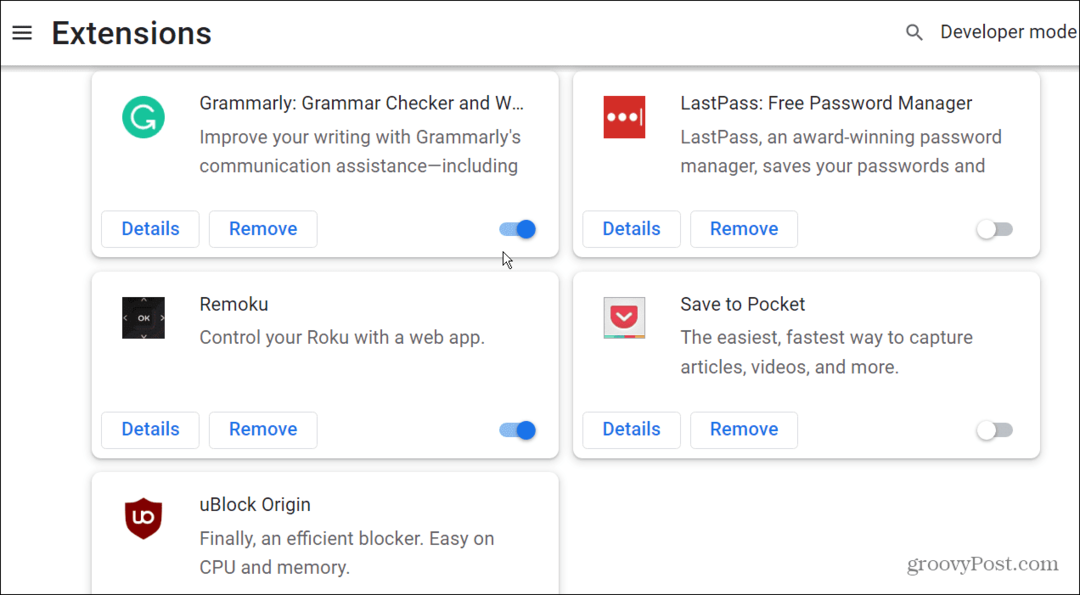
Ret Google Chrome-fejl
Brug af ovenstående trin bør give dig mulighed for at rette Status_Access_Violation i Chrome. Hvis du fortsætter med at få det på en side, du ofte læser, kan du altid bruge en anden browser for at få en fejlfri oplevelse.
Du kan også være interesseret i hvordan ret fejlen Err_Cache_Miss i Google Chrome. Ud over specifikke fejl kan andre ting gå galt med Chrome. Tjek for eksempel ud at rette lyden virker ikke i Chrome og hvordan man ret en startknap, der mangler i Chrome.
Sådan finder du din Windows 11-produktnøgle
Hvis du har brug for at overføre din Windows 11-produktnøgle eller bare har brug for den til at udføre en ren installation af operativsystemet,...
Sådan rydder du Google Chrome-cache, cookies og browserhistorik
Chrome gør et fremragende stykke arbejde med at gemme din browserhistorik, cache og cookies for at optimere din browsers ydeevne online. Sådan gør hun...
Prismatchning i butikken: Sådan får du onlinepriser, mens du handler i butikken
At købe i butikken betyder ikke, at du skal betale højere priser. Takket være prismatchningsgarantier kan du få onlinerabatter, mens du handler i...
